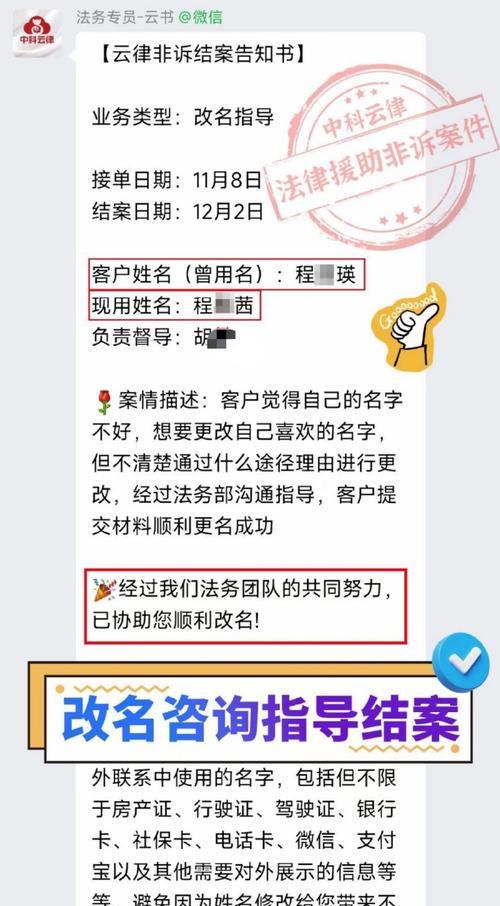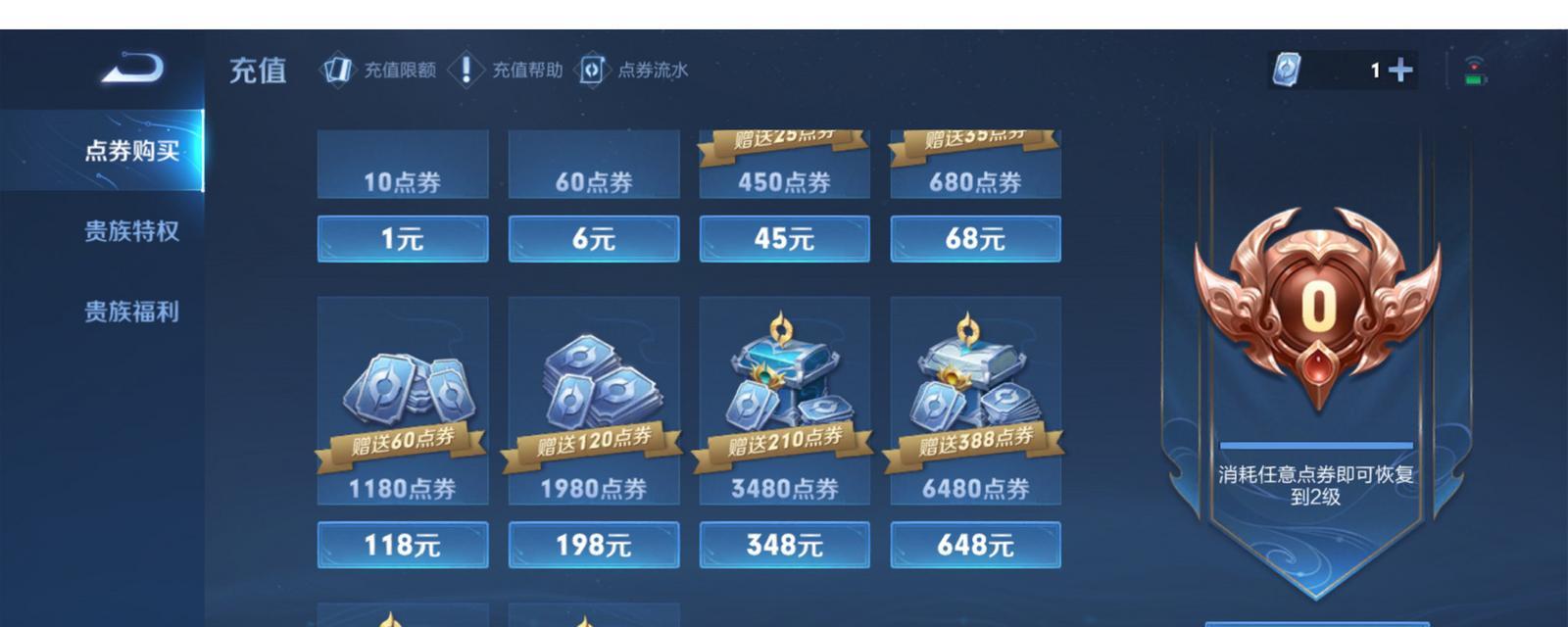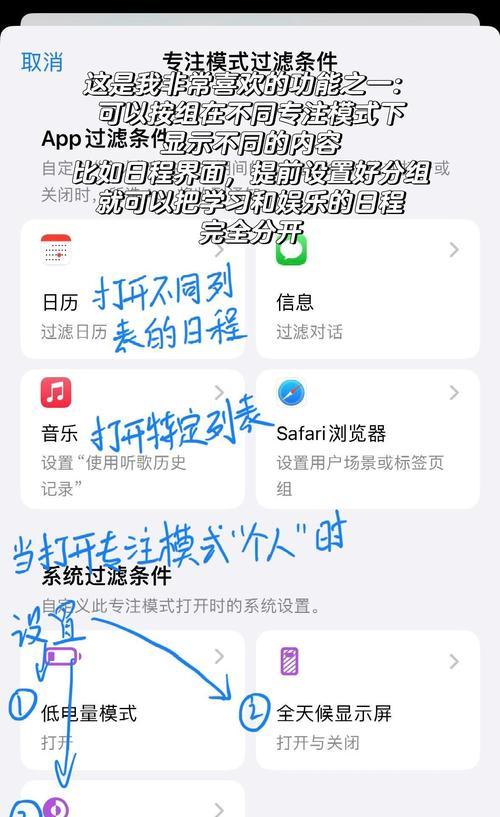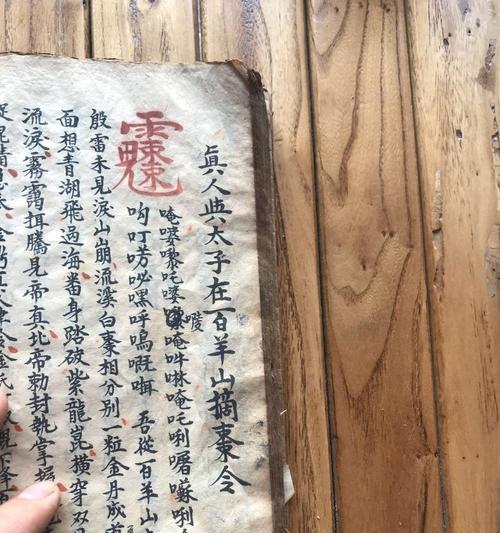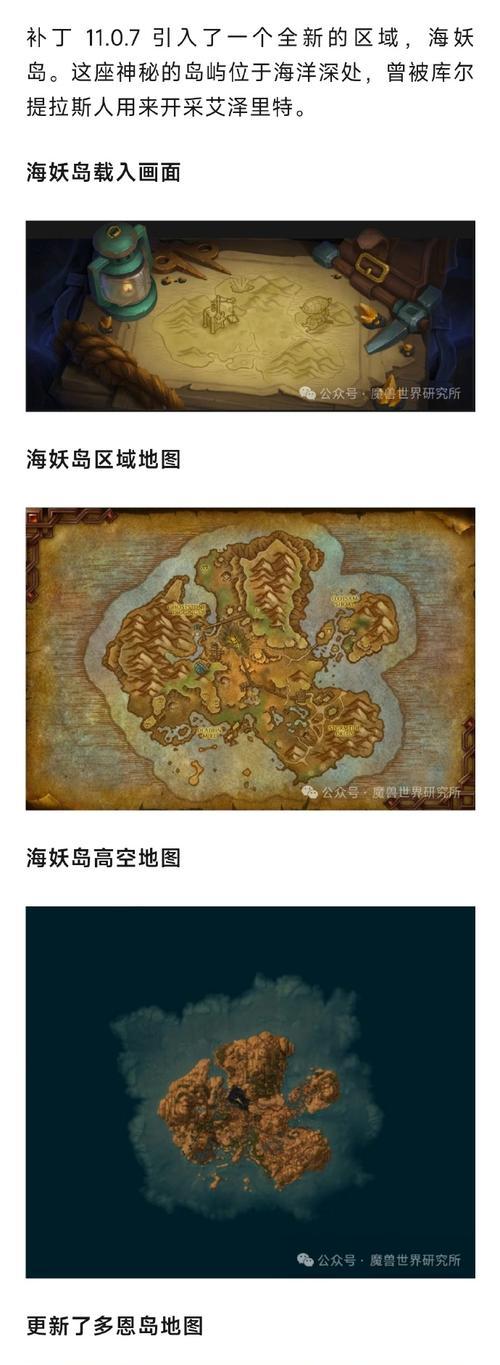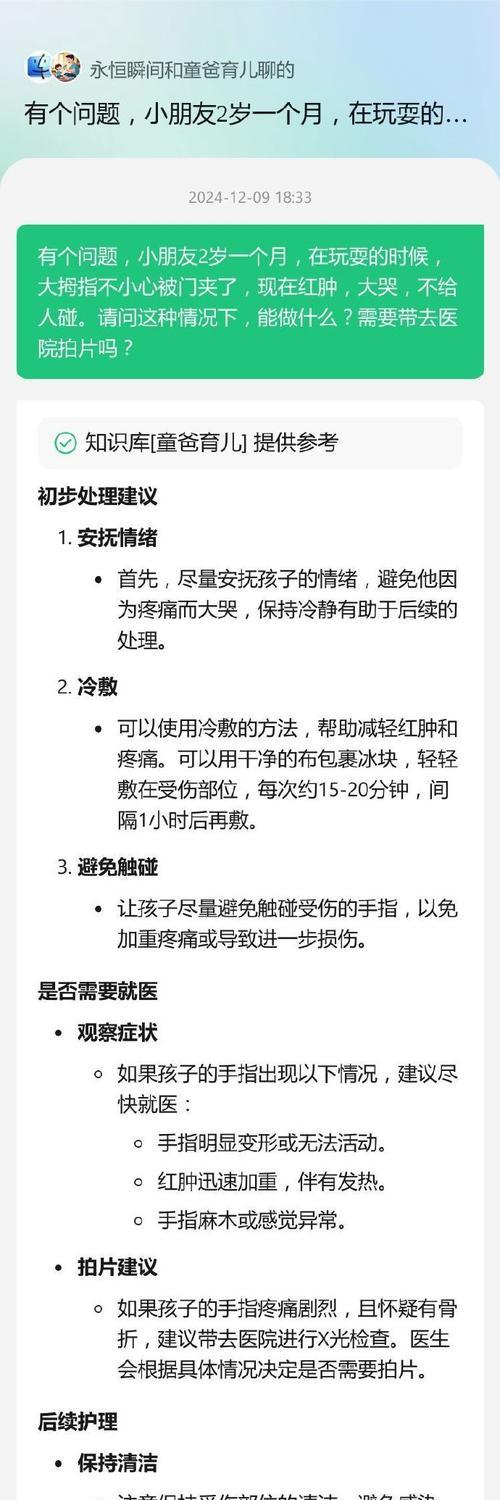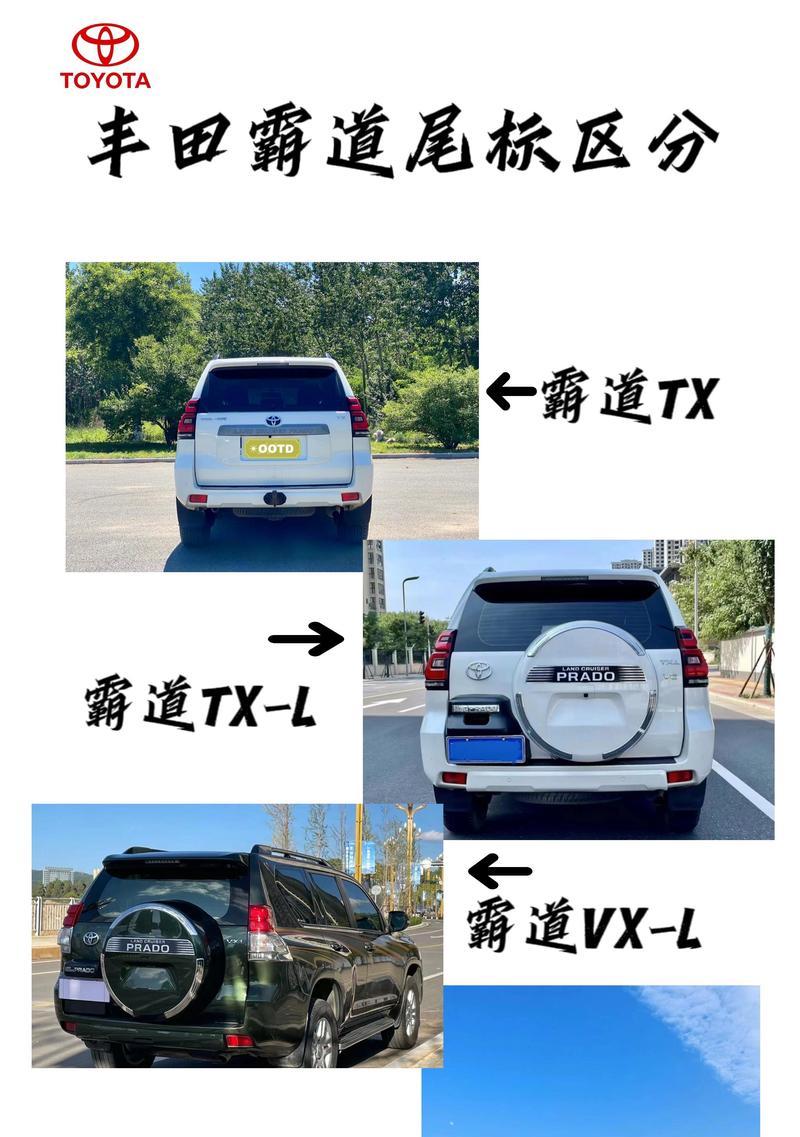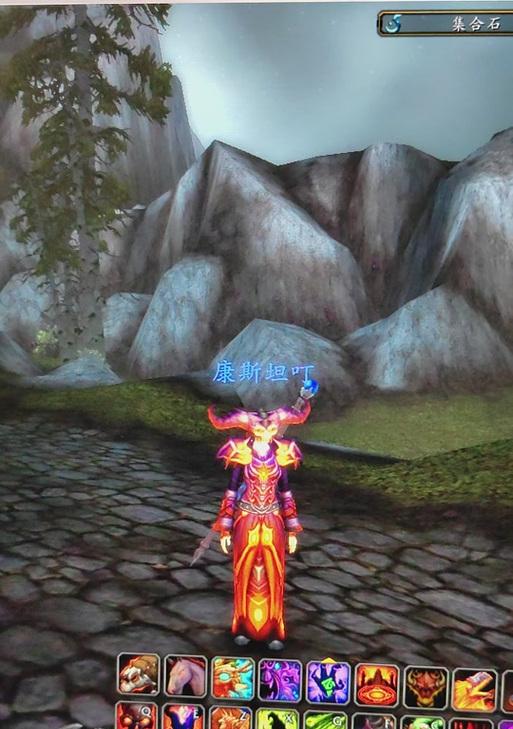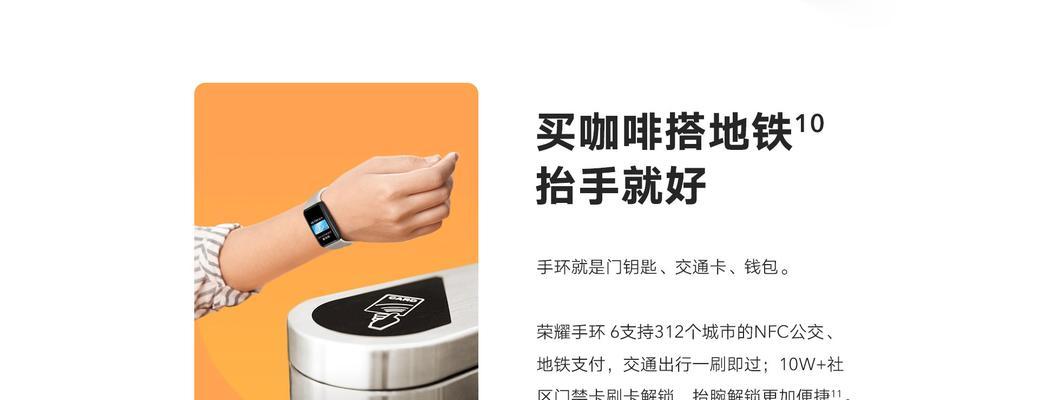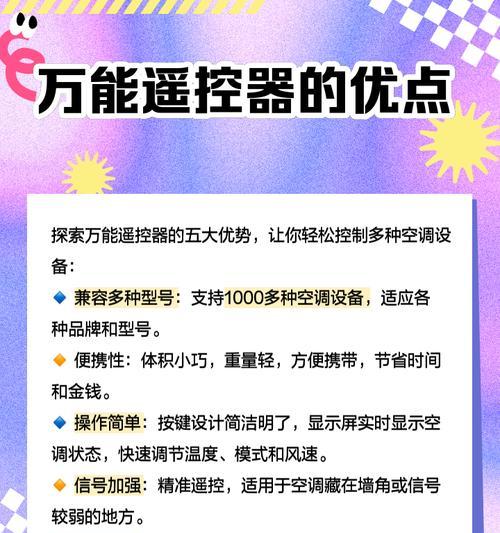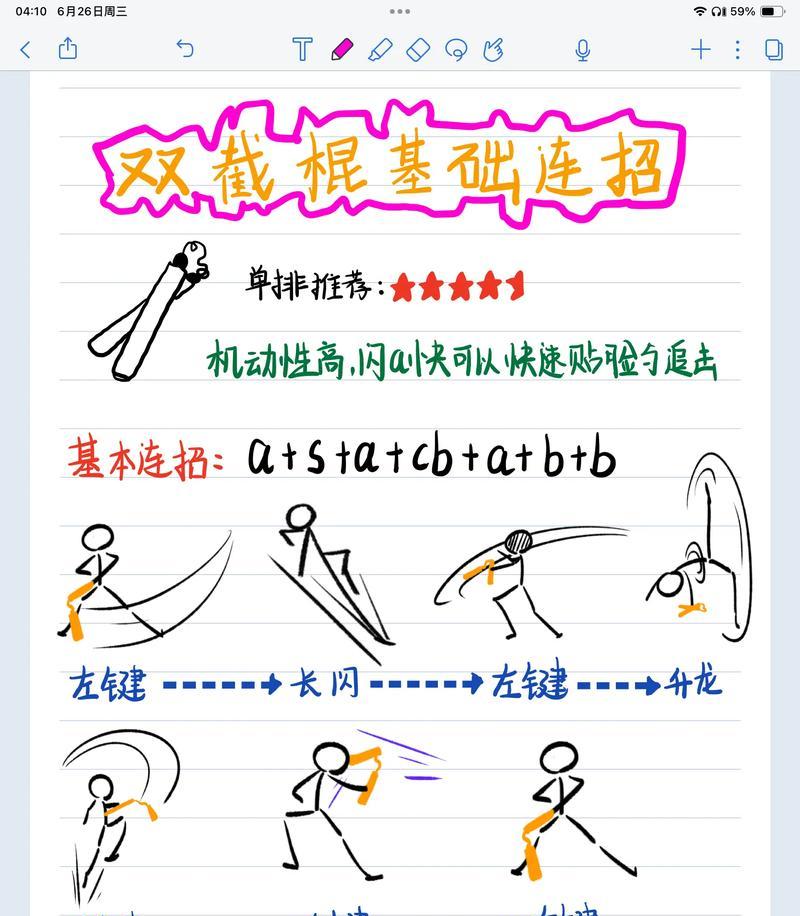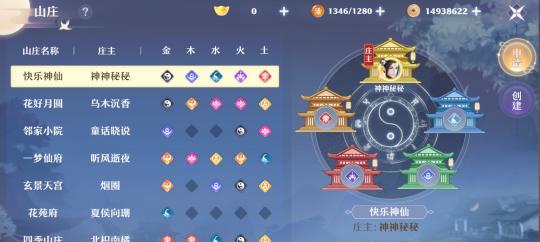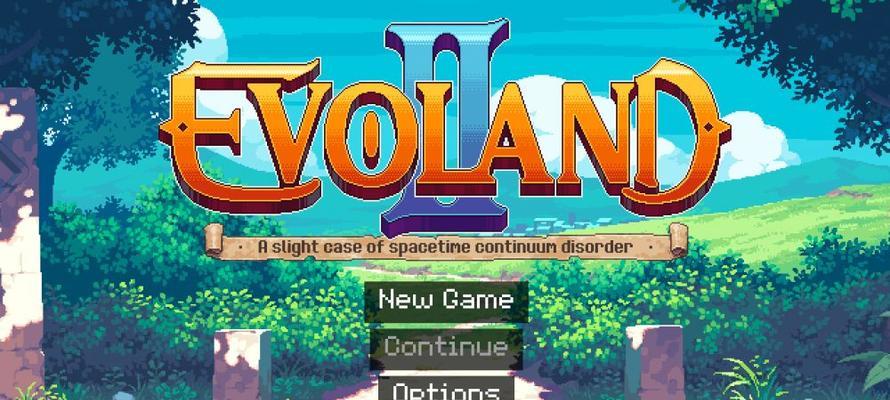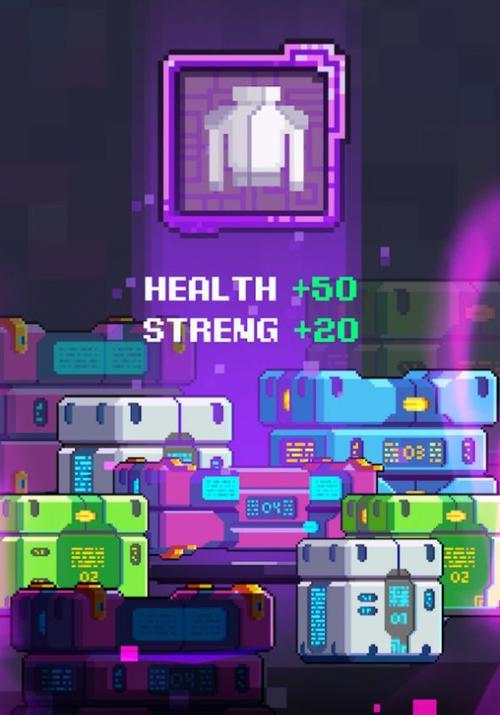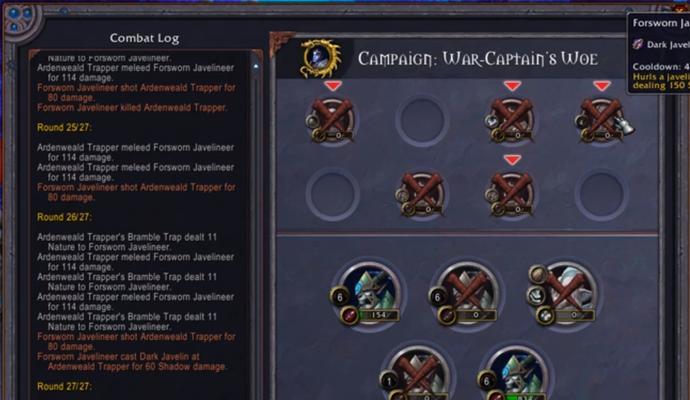辅助设置在盒子中如何配置?
在现代网页设计与开发中,盒子模型(BoxModel)是构建页面布局的基础概念。它是CSS(层叠样式表)的一部分,决定了元素如何在页面上布局和定位。理解并掌握盒子模型的配置对于前端开发者来说至关重要,它能帮助我们创建出具有响应性和灵活性的网页布局。本文将深入讲解辅助设置在盒子中的配置方法,以及如何通过这些配置实现对盒子模型的精确控制。
1.理解盒子模型
在开始配置之前,我们首先需要理解什么是盒子模型。盒子模型由边框(border)、内边距(padding)、外边距(margin)以及实际内容(content)组成。每当你创建一个HTML元素时,你实际上就在创建一个这样的盒子。
内容(Content):盒子内的实际内容区域,包括文本、图片等。
内边距(Padding):内容区域和边框之间的透明区域。
边框(Border):围绕内边距和内容的线框。
外边距(Margin):边框外的透明区域,用于在盒子之间创建间隔。
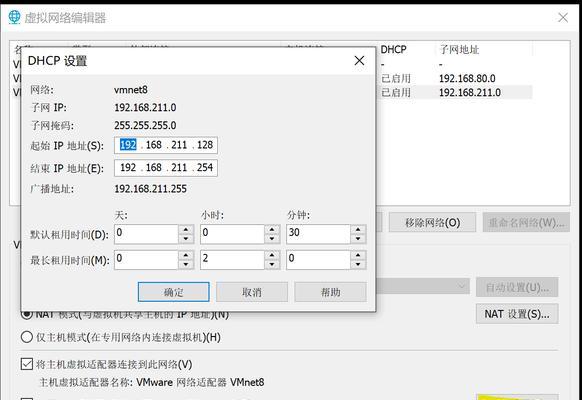
2.盒子模型的基本配置
要配置盒子模型,我们需要设置其组成部分的大小和样式。以下是通过CSS进行基本配置的步骤。
```css
.box{
width:300px;/*设置内容区域宽度*/
height:150px;/*设置内容区域高度*/
padding:10px;/*设置内边距*/
border:1pxsolid000;/*设置边框宽度、样式和颜色*/
margin:20px;/*设置外边距*/
```
在上述代码中,`.box`类定义了一个盒子,其内容区域的宽度为300像素,高度为150像素,内边距为10像素,边框为1像素的黑色实线,外边距为20像素。这些设置将直接作用于HTML中的相应元素。
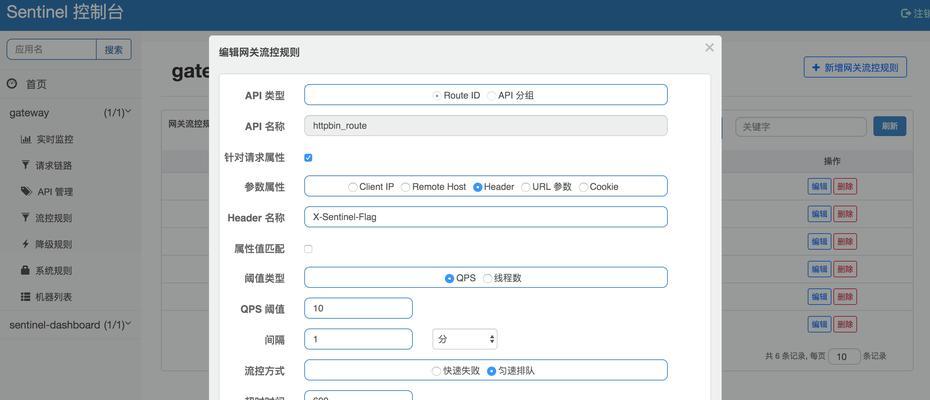
3.利用CSS3的高级特性配置盒子
随着CSS3的发展,新的属性也被引入用于增强盒子模型的灵活性和功能性。`box-sizing`属性可以改变元素的宽度和高度计算方式。
```css
.box-sizing{
box-sizing:border-box;/*内容区域包含内边距和边框*/
```
在设置`box-sizing`属性为`border-box`后,元素的宽度和高度将包含内容、内边距和边框,这使得布局更加直观易控。

4.使用Flexbox进行高级布局
Flexbox(弹性盒子)布局模型是一个更加强大和灵活的布局系统。它允许你轻松地对子元素进行水平和垂直对齐,以及在容器内自由地重新排列。
```css
.flex-container{
display:flex;/*设置为弹性布局*/
justify-content:space-around;/*子元素沿主轴均匀分布*/
align-items:center;/*子元素在交叉轴上居中对齐*/
```
通过为容器设置`display:flex`属性,你可以激活Flexbox布局,并通过`justify-content`和`align-items`属性进一步配置盒子的排列和对齐方式。
5.盒子模型的响应式设计
响应式设计意味着创建的布局能够适应不同的屏幕尺寸和设备。媒体查询(MediaQueries)是实现响应式设计的关键。
```css
@media(max-width:768px){
.box{
width:100%;/*在屏幕宽度小于768像素时,盒子宽度为100%*/
```
上述代码片段中,当屏幕宽度小于768像素时,盒子的宽度将自动调整为100%。这确保了在移动设备上布局可以适应屏幕尺寸。
6.考虑浏览器兼容性
在配置盒子模型时,浏览器兼容性是一个不容忽视的问题。确保检查不同浏览器下的显示效果,并使用浏览器前缀或兼容性工具如Autoprefixer来确保最佳的跨浏览器兼容性。
7.实际应用
将理论知识应用到实际项目中是掌握盒子模型配置的关键。尝试创建不同的布局,实验不同的配置,从而深刻理解每种设置对布局的影响。
结语
通过本文的介绍,你已经了解了如何在盒子中配置CSS属性来控制布局。记住,盒子模型的配置不仅限于静态的样式应用,还涉及到响应式设计、浏览器兼容性以及如何利用现代CSS技术如Flexbox来实现更复杂的布局需求。随着实践的深入,你将能够灵活运用这些知识,创造出既美观又功能强大的网页布局。
版权声明:本文内容由互联网用户自发贡献,该文观点仅代表作者本人。本站仅提供信息存储空间服务,不拥有所有权,不承担相关法律责任。如发现本站有涉嫌抄袭侵权/违法违规的内容, 请发送邮件至 3561739510@qq.com 举报,一经查实,本站将立刻删除。
- 上一篇: 英雄联盟中如何快速刷新定位?
- 下一篇: 王者荣耀中如何显示英雄信息?
- 站长推荐
- 热门tag
- 标签列表
- 友情链接